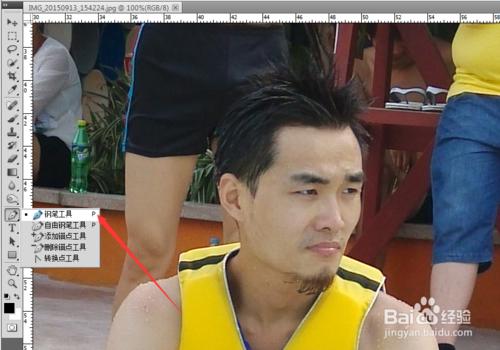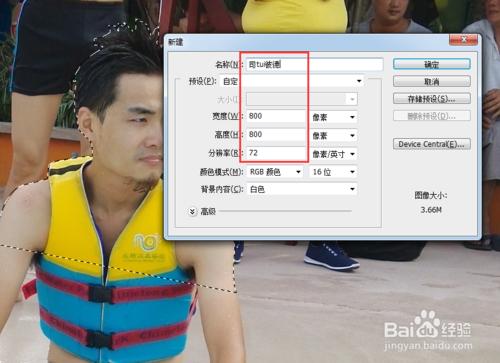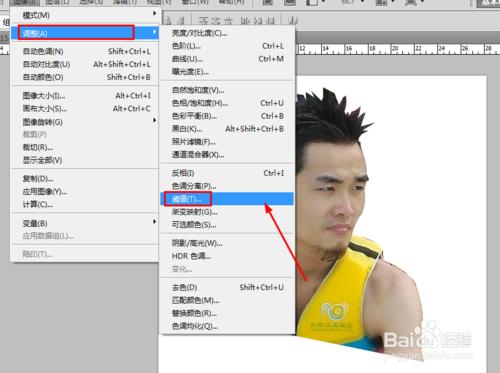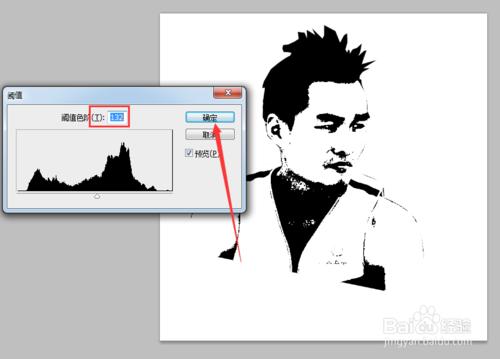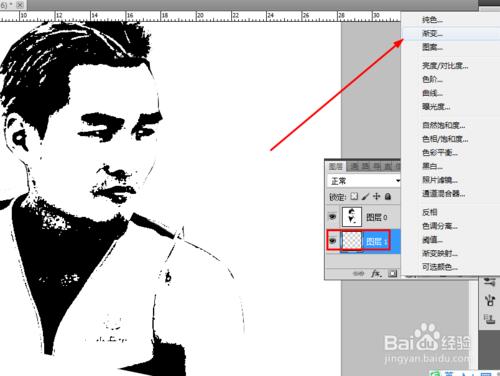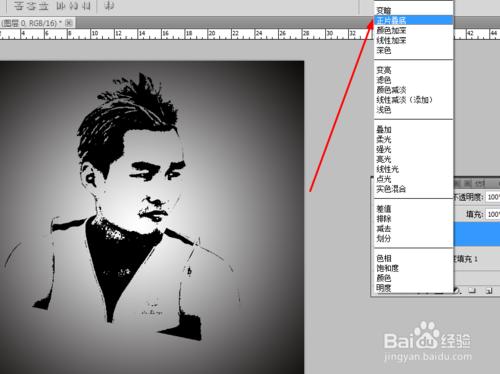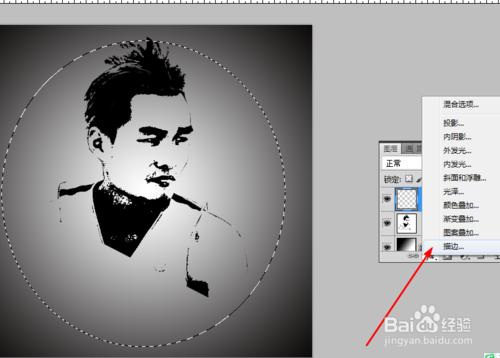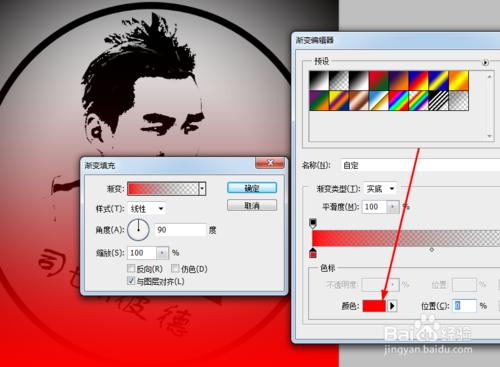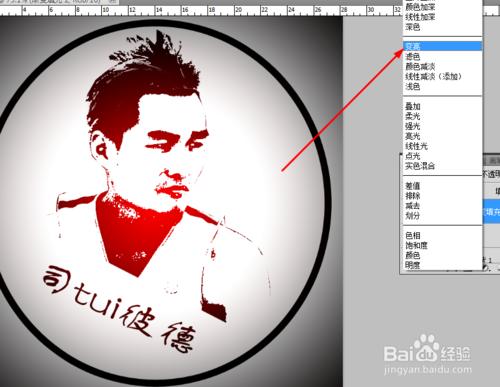ps在完成基本工具的使用後今天給大家介紹一下如果製作酷比的黑白頭像,先看下邊效果圖,效果還是可以的雖然素材不咋滴,主要使用到閾值和漸變填充工具。
3 PS如何給衣服換顏色
0 下載的PS動作如何安裝載入PS中
3 電腦聲音有雜音破音怎麼辦?
工具/原料
PS軟體
頭像
方法/步驟
第一步,首先開啟一張人物的圖片,我們擷取上半身就可以了使用鋼筆工具做出選區,如圖所示,可以放大摳圖的活技巧就是放大放大。
6 ps照片、相片處理技巧--陰陽臉的消除
5 PS如何把模糊圖片處理變清晰--銳化工具的使用
第二步,選區做好後,把路徑轉化為選區,快捷鍵Ctrl+enter,然後Ctrl+J複製一個圖層。
第三步,新建一個檔案,大小可以參照圖中引數,最好根據自己頭像的用途來設定合適你自己的檔案大小。
第四步,然後我們使用到的工具就是閾值,如圖所示,在影象---調整--閾值裡邊進行調出命令。
第五步,具體數值的多少,根據影象效果進行調整了,如圖所示,調整下方的控制按鈕也是可以的。
第六步,新建一個圖層調整層,選擇漸變填充。黑白的徑向漸變,如圖所示。
第七步,稍微修整一下影象的邊緣,可以使用橡皮擦工具直接擦掉或者是選中圖層進行刪除處理。
第八步,搞一個圓出來,描邊處理,如圖所示。
第九步,再新建一個漸變填充圖層,顏色就隨便,個人喜好。
第十步,圖層混合模式修改為變亮
最終效果如圖所示,做一下微調就可以了。
注意事項
效果根據自己的感覺走,進行調整就可以了。
點選右上角“關注”,檢視更多實用經驗